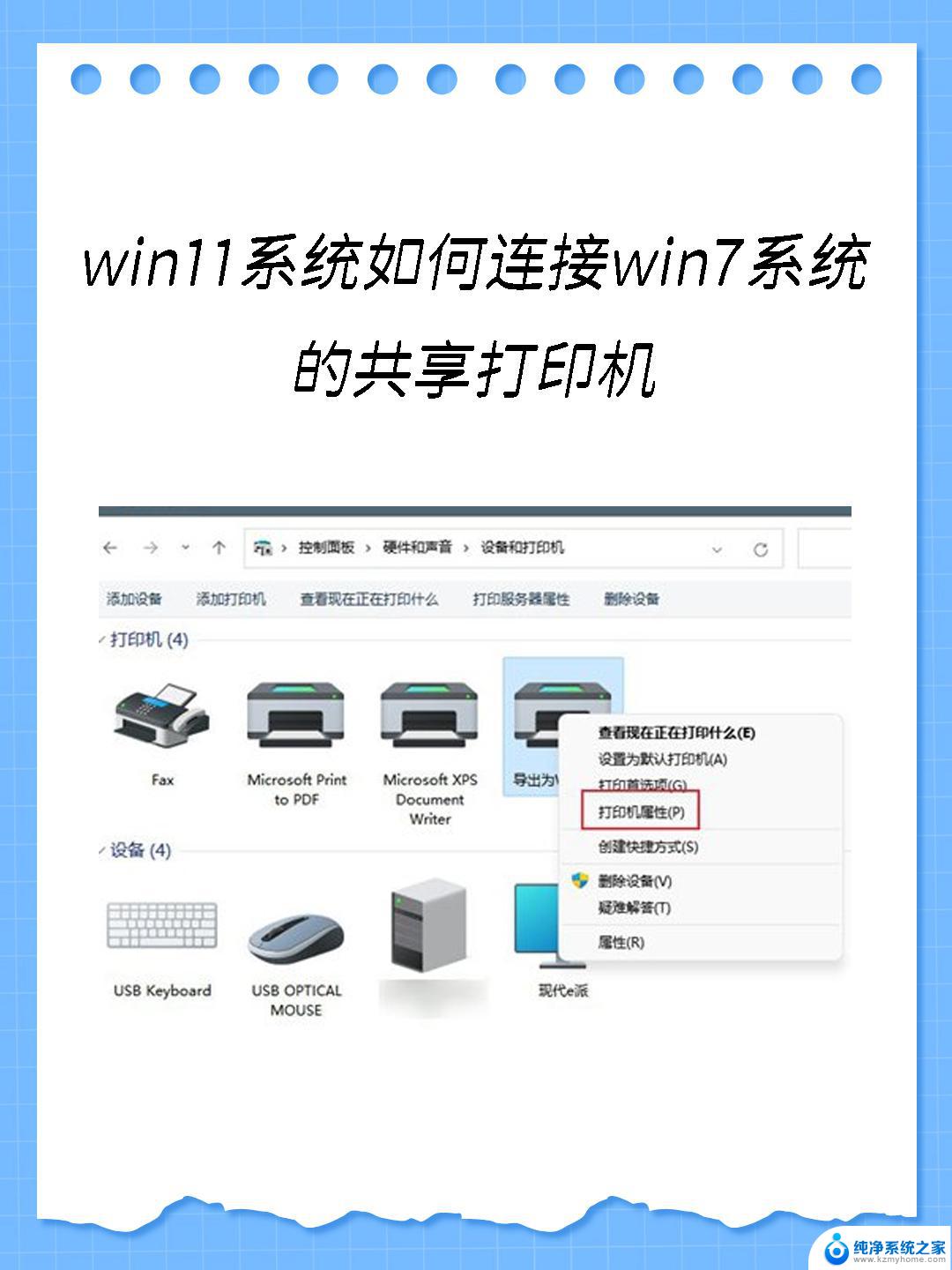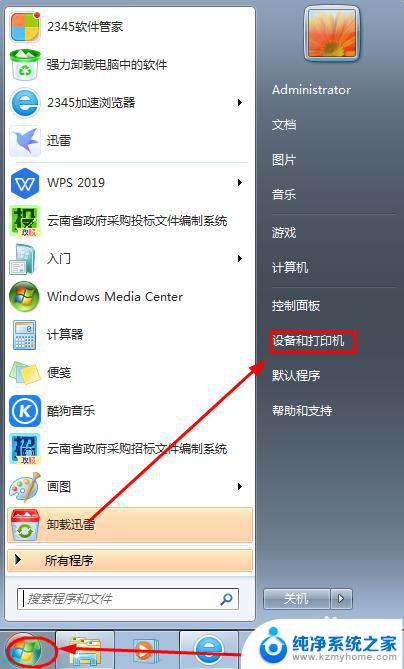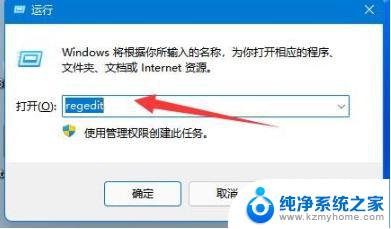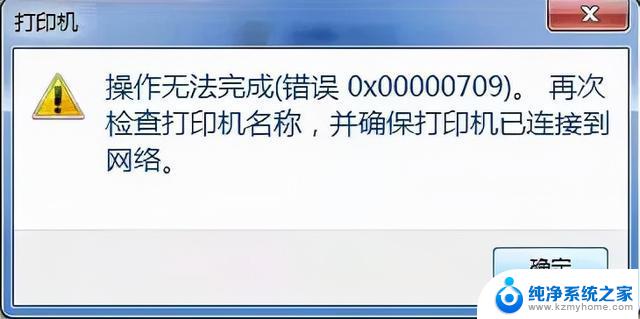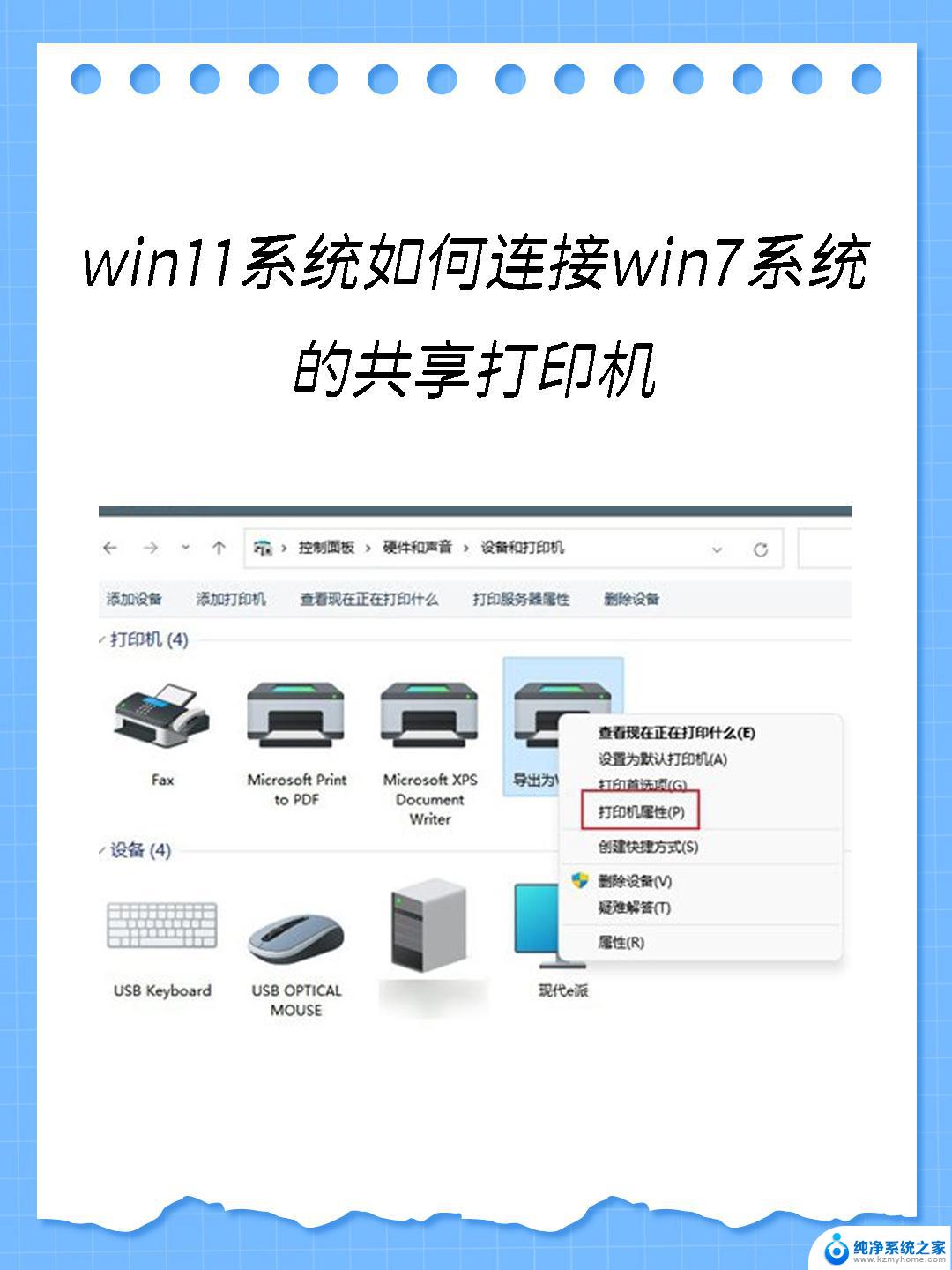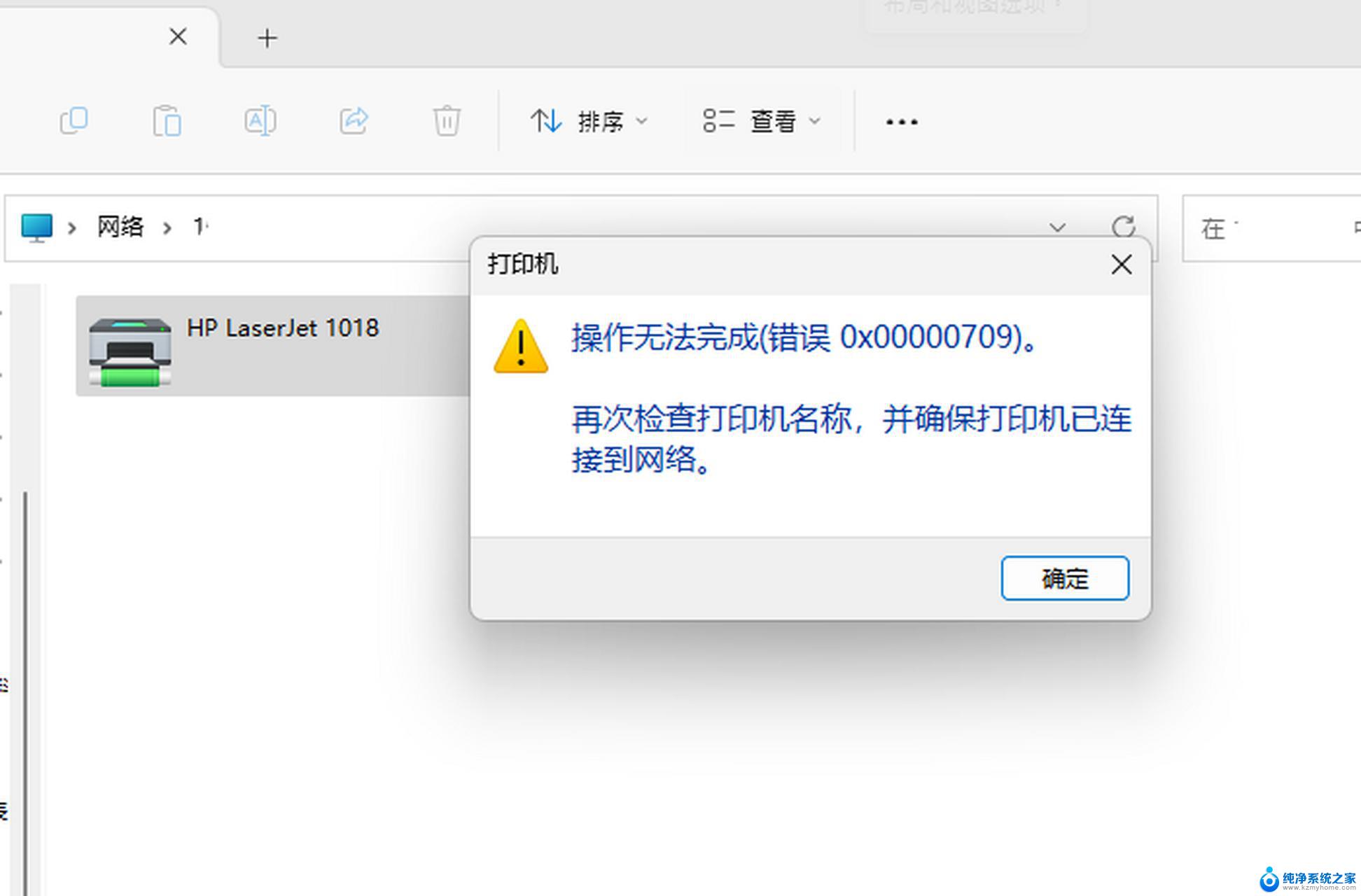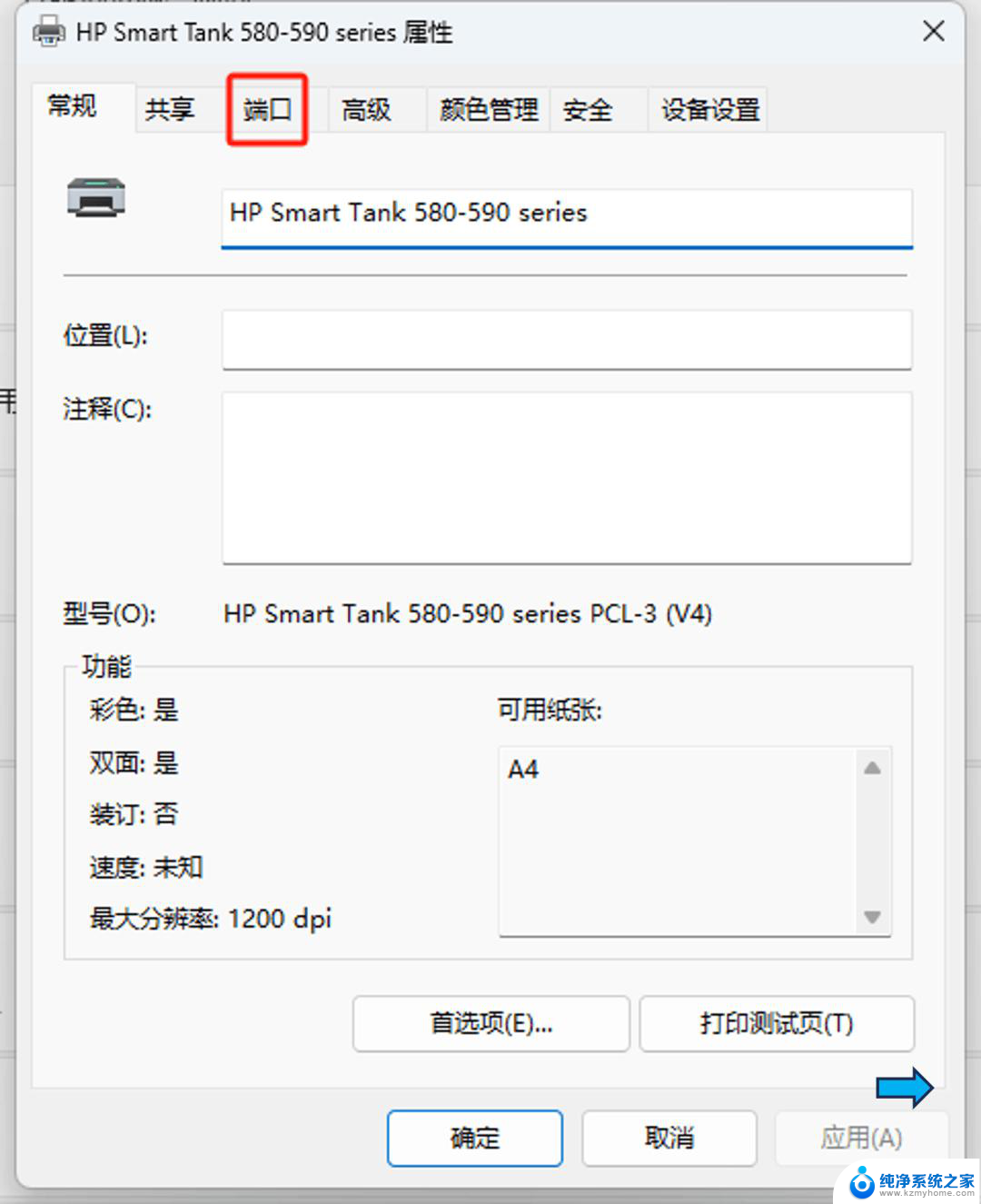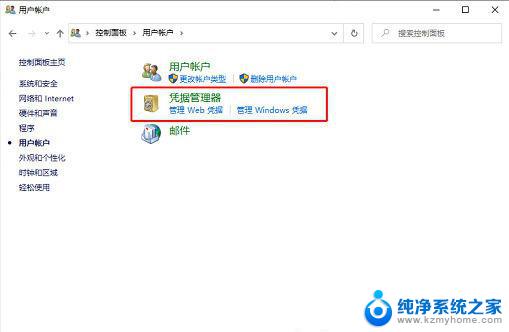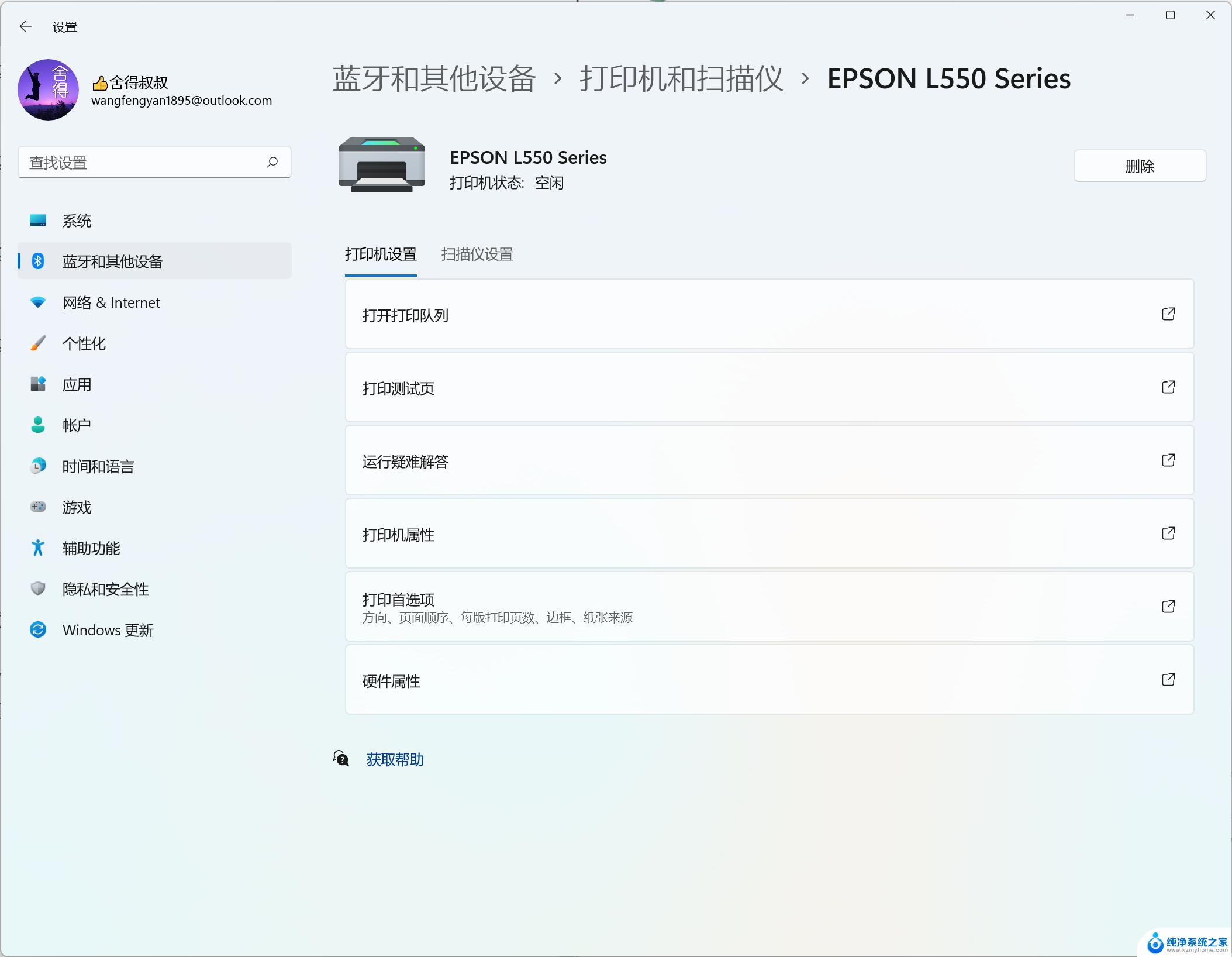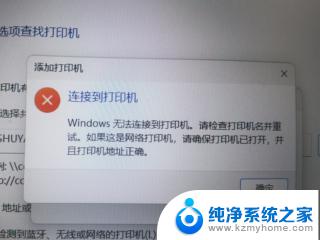win11连共享打印机 win11共享打印机连接步骤详解
更新时间:2024-09-21 11:05:09作者:jiang
在日常办公中,共享打印机的设置是非常重要的,Win11系统提供了便捷的共享打印机功能,可以让多台计算机共享同一台打印机,实现打印任务的高效完成。下面我们就来详细了解Win11系统中共享打印机的连接步骤。
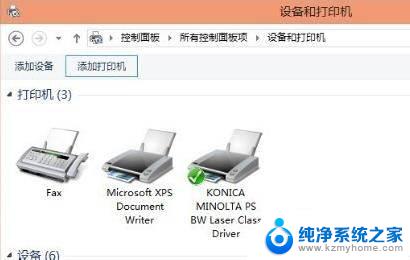
win11连共享打印机
1、首先点击任务栏下方的开始然后进入设置开启“控制面板”。
2、进入控制面板后,找到“设备和打印机”,点击进入。
3、进入后点击左上角的“添加打印机”开始添加。
4、添加之后选择“添加网络、无线或Bluetooth打印机(W)”。
5、此时电脑会自动搜索可以连接的共享打印机,选中之后点击即可连接。
以上就是win11连共享打印机的全部内容,如果有遇到这种情况,那么你就可以根据小编的操作来进行解决,非常的简单快速,一步到位。